iPhone 14 Pro y iPhone 14 Pro Max han comenzado a llegar a clientes de todo el mundo. Para aquellos que se han actualizado a un dispositivo, hemos compilado una lista de 10 configuraciones útiles que vale la pena revisar a continuación.
Algunas configuraciones son exclusivas de los modelos iPhone 14 Pro, mientras que otras se introdujeron en iOS 16 para una amplia gama de iPhones.
Nuevas configuraciones para los modelos de iPhone 14 Pro
Habilitar fotos ProRAW de 48MP
Los modelos de iPhone 14 Pro cuentan con un sistema de cámara trasera mejorado que puede tomar fotos de 48MP, pero solo en modo ProRAW, que se puede habilitar en la aplicación Configuración en Cámara → Formatos → Apple ProRAW Con la resolución establecida en 48 MP. En la aplicación Cámara, aparecerá un botón llamado RAW en la esquina superior derecha para activar o desactivar ProRAW fácilmente.
Las imágenes ProRAW conservan más detalles en el archivo de imagen para una mayor flexibilidad de edición. Las fotos ProRAW de 48 MP son archivos muy grandes, cada uno con 75 MB o más, así que considere el almacenamiento de su iPhone si está tomando fotos en este modo.
Habilitar el modo cinemático en 4K
En los cuatro modelos de iPhone 14, los videos en modo cinematográfico ahora se pueden grabar en 4K. Para habilitar la resolución más alta en la aplicación Configuración, toque Cámara → Cinematografía Elija 4K a 24 fps o 4K a 30 fps.
Presentado con la línea de iPhone 13, el modo cine presenta un efecto de profundidad con cambios de enfoque automático para videos «cinematográficos».
Modo de trabajo optimizado para poca luz
Los cuatro modelos de iPhone 14 cuentan con un nuevo modo de movimiento que se adapta a grandes vibraciones, movimiento y vibraciones para un video más fluido. Apple dice que la función se puede usar para grabar videos mientras conduce en el automóvil fuera de la carretera, filma a un corredor y más.
El botón Modo de acción se puede encontrar en la esquina superior izquierda de la aplicación Cámara para video. En la aplicación Configuración, el Modo de acción se puede optimizar para condiciones de poca luz yendo a Cámara → grabación de video → modo de trabajo de luz descendente.
Reproducir el sonido de inicio
Una nueva función de accesibilidad opcional para todos los modelos de iPhone 14 permite que se reproduzca un sonido cuando se enciende y se apaga. La función se puede habilitar en la aplicación Configuración a continuación Accesibilidad → Audio / Visual → Activar y desactivar sonidos.
Desactivar la pantalla siempre encendida
El nuevo modo Always On Display del iPhone 14 Pro está habilitado de forma predeterminada. Se puede desactivar en la aplicación Configuración a continuación Pantalla y brillo → Siempre.
El modo siempre activo oscurece toda la pantalla de bloqueo, pero aún muestra la hora, la fecha, los widgets, el fondo de pantalla y las notificaciones no leídas. Una vez que levante el iPhone, toque o deslice hacia arriba en la parte inferior de la pantalla, o presione el botón lateral, la pantalla vuelve a su brillo normal.
Nuevas configuraciones en iOS 16
Activar la retroalimentación háptica del teclado
iOS 16 agregó una nueva opción de retroalimentación háptica para el teclado estándar del iPhone. Al igual que muchos teléfonos inteligentes Android, el iPhone puede hacer una ligera vibración después de cada tecla que presiona mientras escribe, proporcionando una confirmación física del toque de la tecla.
En la aplicación Configuración, la función está debajo Sonidos y tacto → Notas del teclado → Toque.
Agregue el ícono de porcentaje de batería a la barra de estado
iOS 16 finalmente reintrodujo la opción de mostrar el ícono de porcentaje de batería en la barra de estado en iPhone X y versiones posteriores, eliminando la necesidad de desplazarse hacia abajo para abrir el Centro de control y ver el porcentaje. Para habilitar el nuevo código en los modelos de iPhone 14 Pro, abra la aplicación Configuración y vaya a Batería → Porcentaje de batería.
Envía mensajes automáticamente con Siri
Siri generalmente solicita confirmación antes de enviar un mensaje a alguien, pero en iOS 16, hay una nueva opción para omitir el paso de confirmación. Para habilitar esto en la aplicación Configuración, toque Siri y Buscar → Enviar mensajes automáticamente.
La función también se puede habilitar cuando el iPhone está conectado a auriculares o CarPlay.
Pídele a Siri que finalice una llamada telefónica
Con iOS 16, puedes decir «Oye, Siri, cuelga» durante una llamada telefónica para finalizar la llamada con manos libres, pero ten en cuenta que otros pueden escuchar el comando. En la aplicación Configuración, esta función se puede habilitar en Siri y Buscar → Llamar a colgar.
Mostrar contraseñas de Wi-Fi
Finalmente puede ver la contraseña de la red Wi-Fi a la que se conectó previamente en iOS 16. En la aplicación Configuración, toque Wi-Fi → Toque en una red → Toque en el campo de contraseña Y autentícate con Face ID para ver la contraseña.

«Pionero certificado de Internet. Propenso a ataques de apatía. Gurú de la Web. Comunicador. Lector sutilmente encantador».


/cdn.vox-cdn.com/uploads/chorus_asset/file/25546355/intel_13900k_tomwarren__2_.jpg)



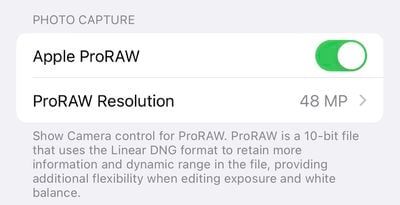
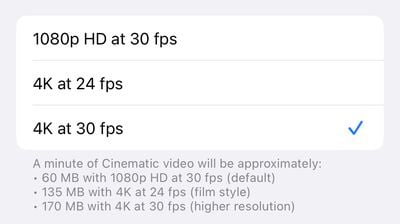
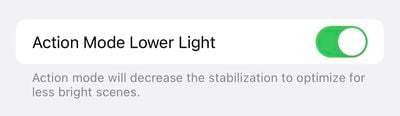
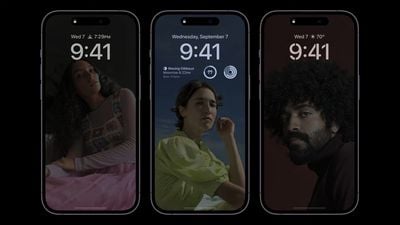
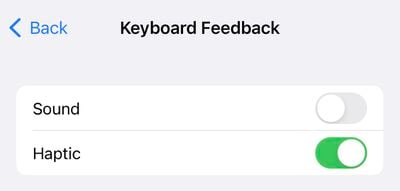
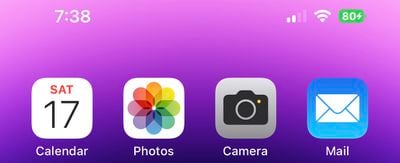
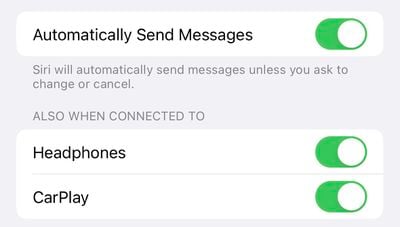
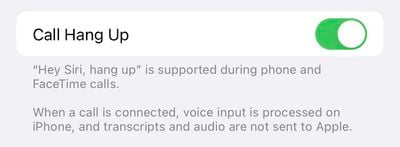
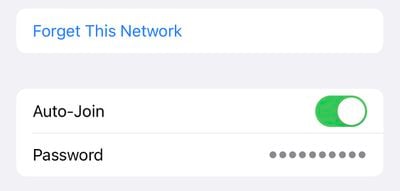
More Stories
No hay solución al problema del fallo de los procesadores Intel de 13.ª y 14.ª generación, es decir, daños permanentes
Galaxy Z Flip 6, Z Fold 6 y los nuevos wearables de Samsung salen a la venta
Se espera que el cambio interno en los modelos de iPhone 16 reduzca el aumento de temperatura